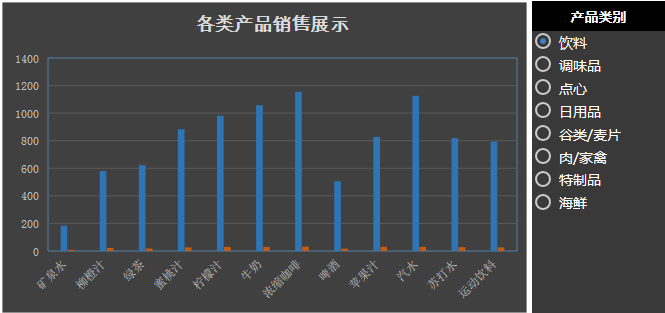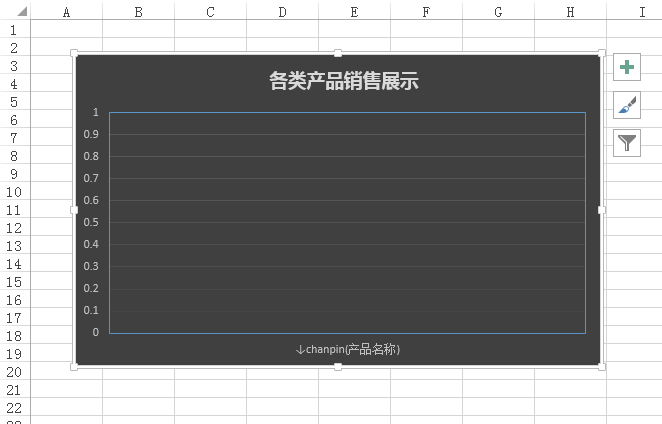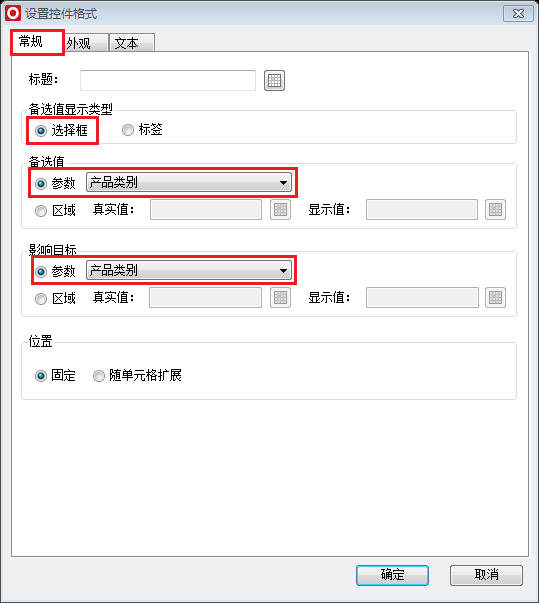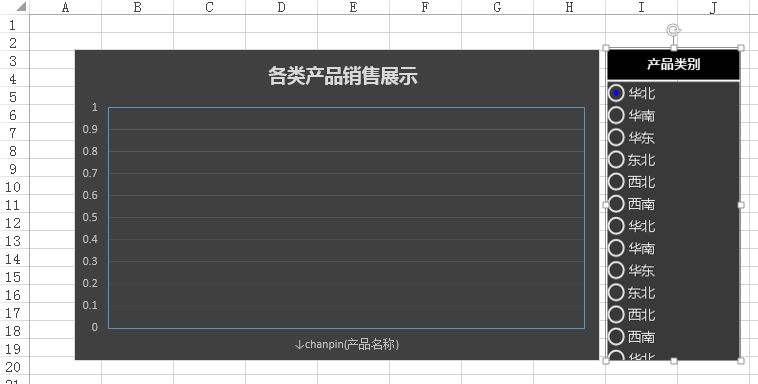示例说明:本文是基于“电子表格”作图,通过“单选控件”展示相关的报表示例。
单选控件为选择框效果如下:
单选控件为标签效果如下:
其中:
各类产品销量展示,是带参数的Excel柱图。
产品类别就是这里的单选控件做出来的。
注:此控件只支持浏览器访问报表使用,不支持导出。
实现步骤
1.创建一个带参数的电子表格报表或者图形,这里以柱图为例
2.插入单选控件
点击上图中单选控件按钮,进入控件基本设置页面。
备选值显示类型为选择框:
1)在常规tab页面选择并设置“备选值显示类型”为选择框、“影响区域”为参数中的“产品类别”。
2)在外观tab页面进行控件、选择框和标题的设置:
3)在文本tab页面进行字体相关设置:
设置完成后点击确定保存效果。
进行相应的美化设置以后,得到控件效果如下图:
点击预览查看效果:
备选值显示类型选择标签:
1)在常规tab页面选择并设置“备选值显示类型”为标签、“影响区域”为参数中的“产品类别”。
2)在外观tab页面进行控件、选择框和标题的设置:
3)在文本tab页面进行字体相关设置:
进行相应的美化设置以后,得到控件效果如下图:
点击预览查看效果: